So löschen Sie Climbing Tracker
Veröffentlicht von: Jonas FreyErscheinungsdatum: September 23, 2024
Müssen Sie Ihr Climbing Tracker-Abonnement kündigen oder die App löschen? Diese Anleitung bietet Schritt-für-Schritt-Anleitungen für iPhones, Android-Geräte, PCs (Windows/Mac) und PayPal. Denken Sie daran, mindestens 24 Stunden vor Ablauf Ihrer Testversion zu kündigen, um Gebühren zu vermeiden.
Anleitung zum Abbrechen und Löschen von Climbing Tracker
Inhaltsverzeichnis:
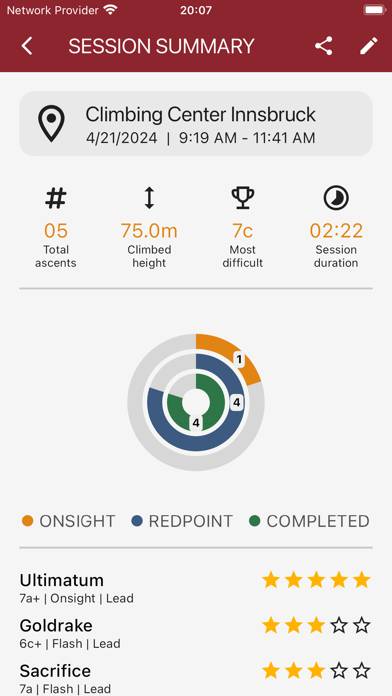
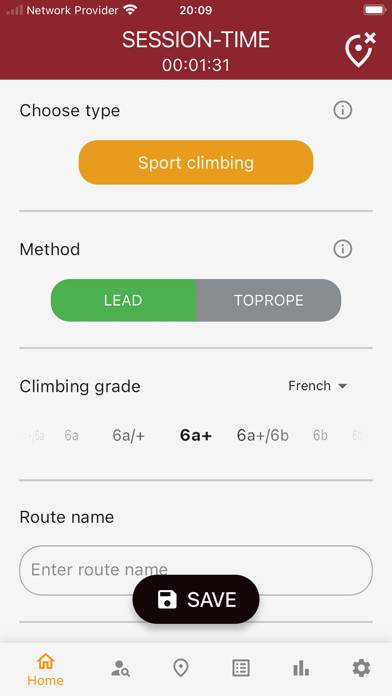
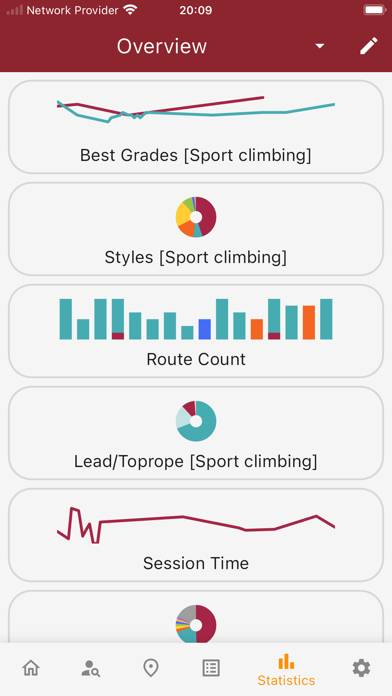
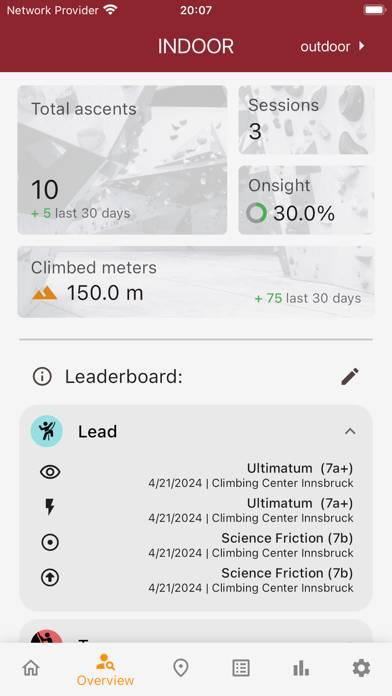
Anweisungen zum Abbestellen von Climbing Tracker
Das Abbestellen von Climbing Tracker ist einfach. Befolgen Sie diese Schritte je nach Gerät:
Kündigen des Climbing Tracker-Abonnements auf dem iPhone oder iPad:
- Öffnen Sie die App Einstellungen.
- Tippen Sie oben auf Ihren Namen, um auf Ihre Apple-ID zuzugreifen.
- Tippen Sie auf Abonnements.
- Hier sehen Sie alle Ihre aktiven Abonnements. Suchen Sie Climbing Tracker und tippen Sie darauf.
- Klicken Sie auf Abonnement kündigen.
Kündigen des Climbing Tracker-Abonnements auf Android:
- Öffnen Sie den Google Play Store.
- Stellen Sie sicher, dass Sie im richtigen Google-Konto angemeldet sind.
- Tippen Sie auf das Symbol Menü und dann auf Abonnements.
- Wählen Sie Climbing Tracker aus und tippen Sie auf Abonnement kündigen.
Climbing Tracker-Abonnement bei Paypal kündigen:
- Melden Sie sich bei Ihrem PayPal-Konto an.
- Klicken Sie auf das Symbol Einstellungen.
- Navigieren Sie zu „Zahlungen“ und dann zu Automatische Zahlungen verwalten.
- Suchen Sie nach Climbing Tracker und klicken Sie auf Abbrechen.
Glückwunsch! Ihr Climbing Tracker-Abonnement wird gekündigt, Sie können den Dienst jedoch noch bis zum Ende des Abrechnungszeitraums nutzen.
So löschen Sie Climbing Tracker - Jonas Frey von Ihrem iOS oder Android
Climbing Tracker vom iPhone oder iPad löschen:
Um Climbing Tracker von Ihrem iOS-Gerät zu löschen, gehen Sie folgendermaßen vor:
- Suchen Sie die Climbing Tracker-App auf Ihrem Startbildschirm.
- Drücken Sie lange auf die App, bis Optionen angezeigt werden.
- Wählen Sie App entfernen und bestätigen Sie.
Climbing Tracker von Android löschen:
- Finden Sie Climbing Tracker in Ihrer App-Schublade oder auf Ihrem Startbildschirm.
- Drücken Sie lange auf die App und ziehen Sie sie auf Deinstallieren.
- Bestätigen Sie die Deinstallation.
Hinweis: Durch das Löschen der App werden Zahlungen nicht gestoppt.
So erhalten Sie eine Rückerstattung
Wenn Sie der Meinung sind, dass Ihnen eine falsche Rechnung gestellt wurde oder Sie eine Rückerstattung für Climbing Tracker wünschen, gehen Sie wie folgt vor:
- Apple Support (for App Store purchases)
- Google Play Support (for Android purchases)
Wenn Sie Hilfe beim Abbestellen oder weitere Unterstützung benötigen, besuchen Sie das Climbing Tracker-Forum. Unsere Community ist bereit zu helfen!
Was ist Climbing Tracker?
Master your projecting skills my journey to sending my first 514 with 11 pro tips:
Protokolliere alle deine Kletteraktivitäten. Speichere deine Routen und Boulder ganz einfach in dieser App. Gebe den Schwierigkeitsgrad, den Kletterstil und den Namen der Route an und bewerte sie. Aus den Daten werden übersichtliche Statistiken erstellt, sodass du immer einen optimalen Überblick über deine Fortschritte hast.
- Zusammenfassungen deiner Sessions
Nach jeder Session wird eine Zusammenfassung mit den wichtigsten Punkten erstellt, um dir einen einfachen Überblick über deine Leistungen zu geben. Du kannst deine Zusammenfassung auch direkt mit deinen Freunden teilen.
- Finde Routen, die du bereits geklettert bist
Wer kennt es nicht, man ist am Klettern und fragt sich, ob man diese Route schon geklettert hat? Eine Übersicht über alle gekletterten Routen verspricht Abhilfe.
- Statistiken und Grafiken